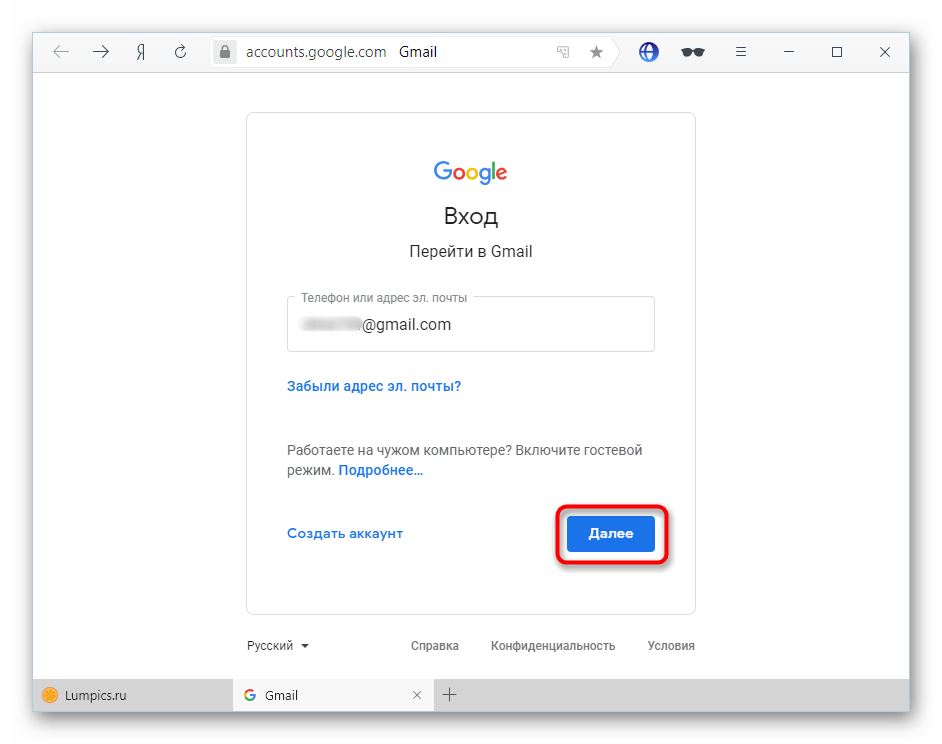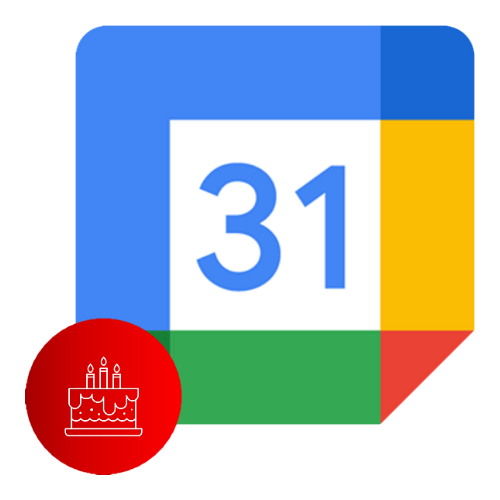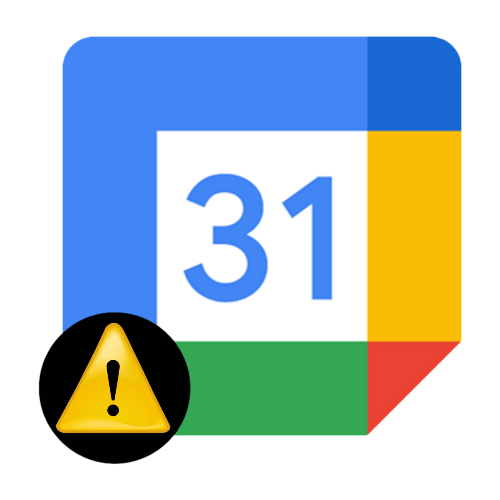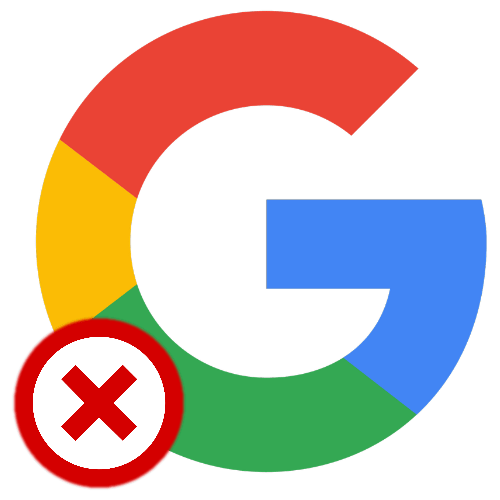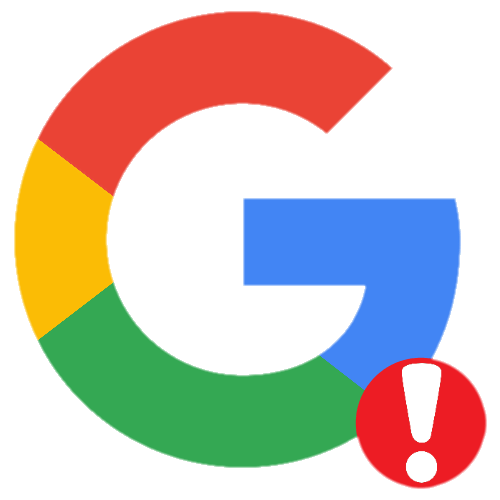Зміст
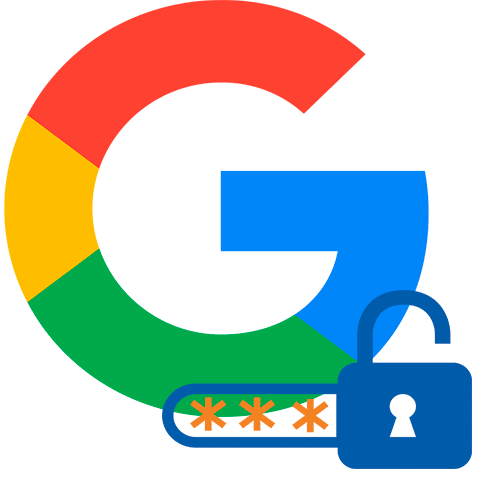
Спосіб 1: налаштування облікового запису
Найпростіший спосіб дізнатися пароль від свого облікового запису Гугл – це Перегляд даних в налаштуваннях профілю. Цей варіант спрацює за умови, що в обліковий запис здійснено вхід. Щоб подивитися пароль, дійте наступним чином:
Важливо, щоб браузер раніше зберіг пароль в cookie, інакше доведеться підтверджувати, що це ваш аккаунт, введенням облікових даних.
- Перейдіть на головну сторінку Google, потім клікніть по аватарке аккаунта, розташованої у верхньому кутку праворуч. Натисніть на кнопку «Керування обліковим записом Google» .
- У вікні перейдіть на вкладку «особиста інформація» . Знайдіть розділ з іншими відомостями і настройками для сервісів Гугл. Клацніть по блоку »Пароль" : у ньому відображається інформація, коли він був змінений в останній раз.
- Відкриється вікно входу в обліковий запис. У рядку»Пароль" повинні бути точки, які позначають символи комбінації. Поставте галочку у опції " Показати пароль» . У рядку відобразиться пароль від аккаунта.
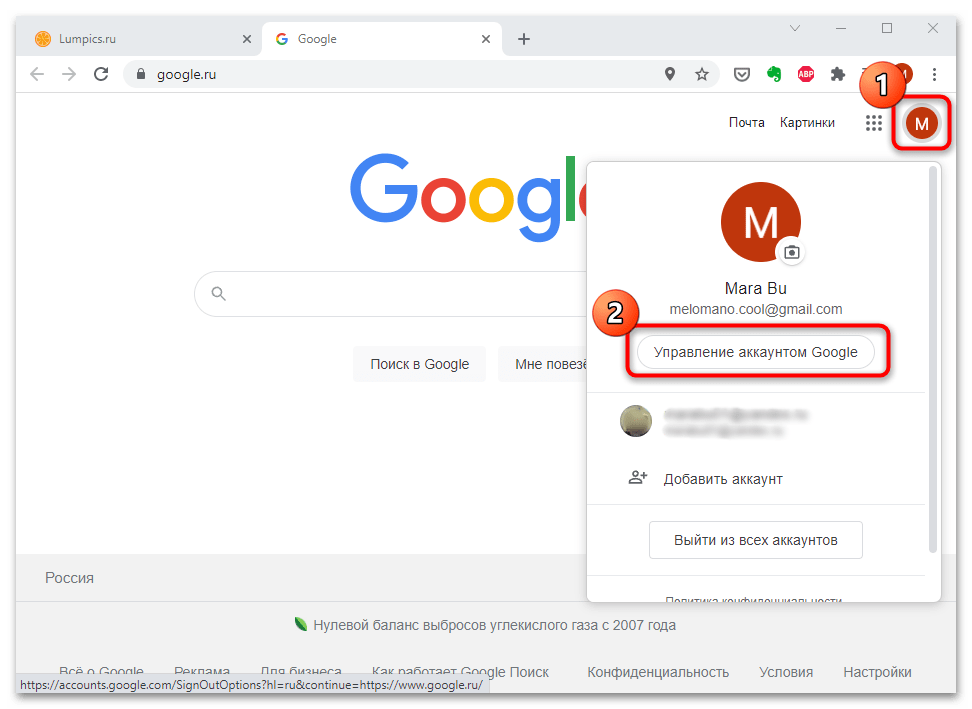
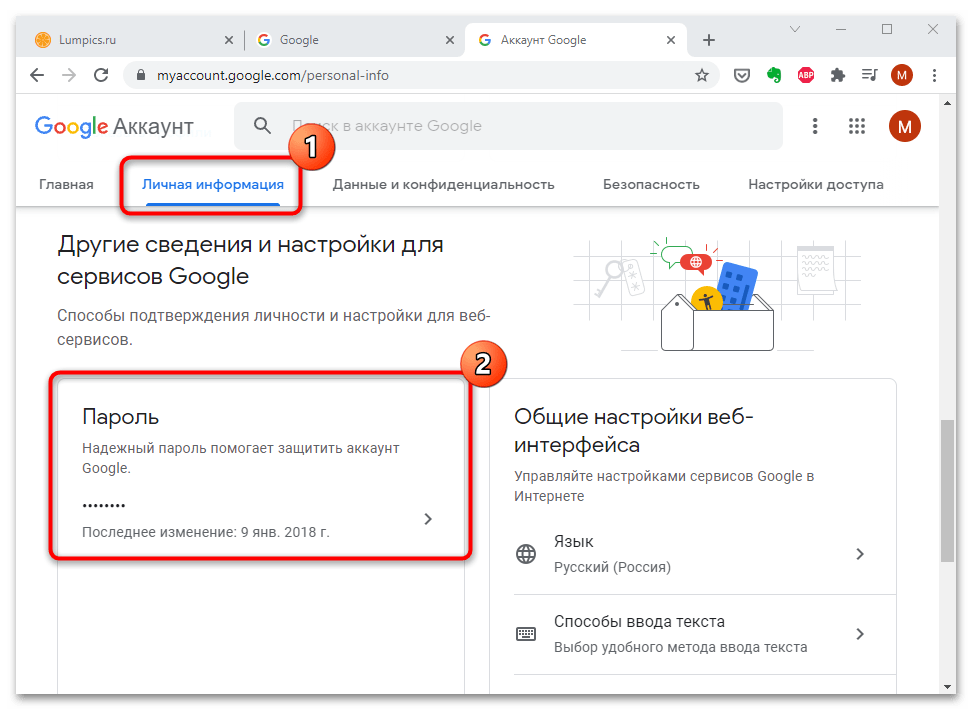
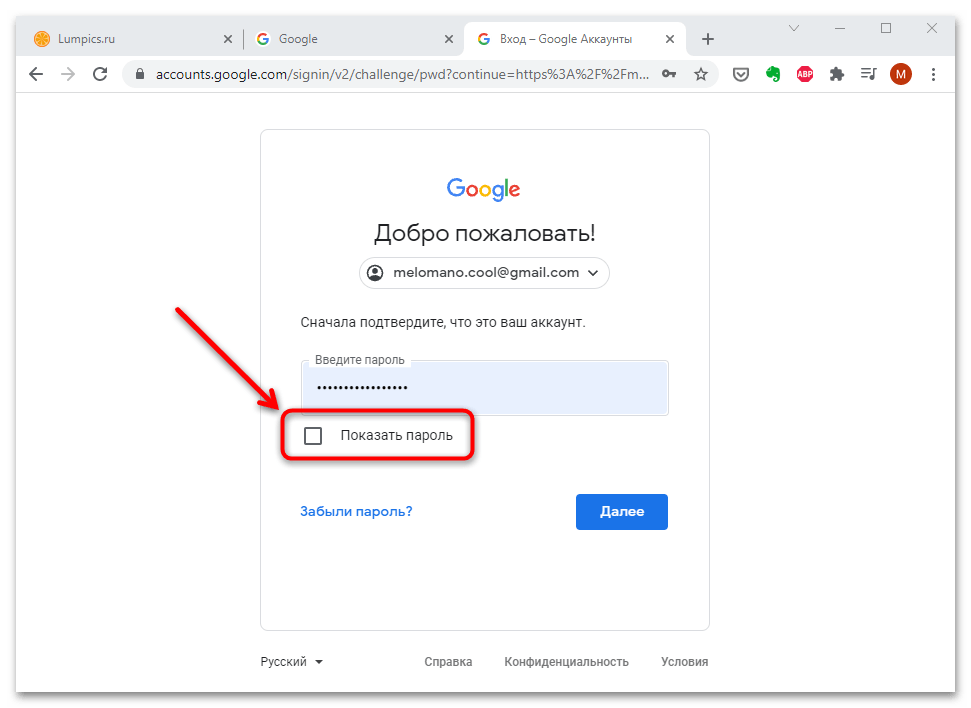
Також пароль можна подивитися через вкладку»Безпека"
. У розділі
«вхід в обліковий запис Google»
є інформація про облікові дані та налаштування входу в профіль: активація функції входу за допомогою телефону та двоетапна автентифікація.
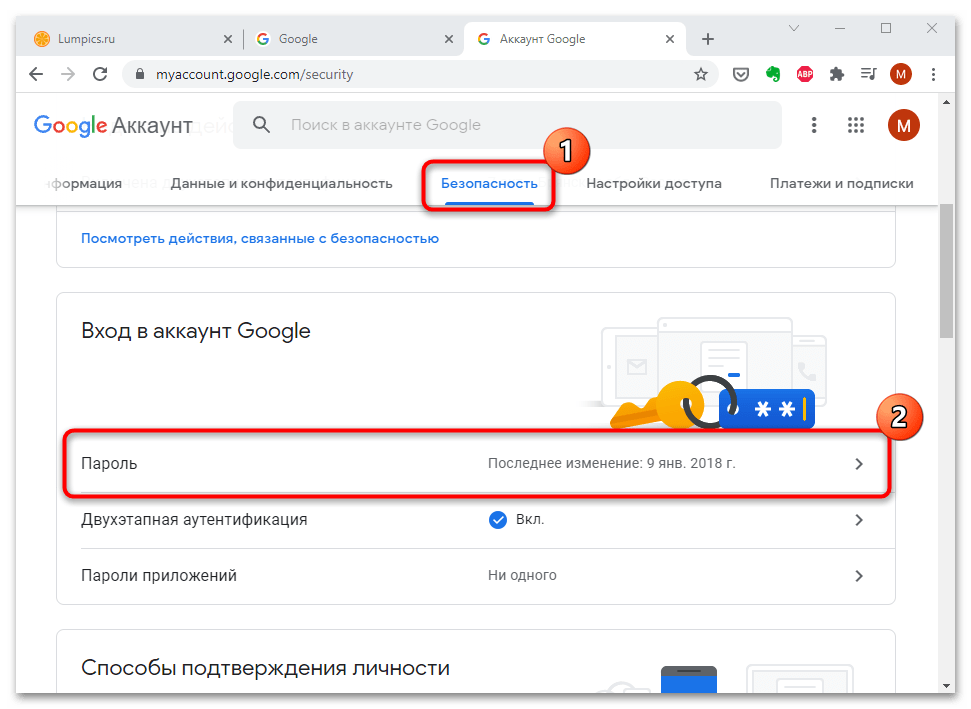
Спосіб 2: збережені паролі браузера
Ще один спосіб дізнатися пароль від облікового запису Гугл полягає в перегляді збережених паролів в браузері. Він підійде, якщо в браузері активована така функція. На прикладі браузера Google Chrome розглянемо, як подивитися збережені паролі:
- Клацніть по іконці у вигляді трьох вертикальних точок, щоб перейти в Головне меню, і викличте»Налаштування" .
- У розділі " автозаповнення» натисніть на пункт »паролі" .
- У списку збережених паролів знайдіть сайт «accounts.google.com» . Всі позиції відсортовані за алфавітом, для зручності можете скористатися пошуковим рядком, що знаходиться зверху. Клацніть по іконці у вигляді ока, щоб подивитися пароль.
- У системному вікні введіть пароль від облікового запису Windows, якщо той буде запитаний, потім клікніть по кнопці «ОК» або клавіші «Enter» .
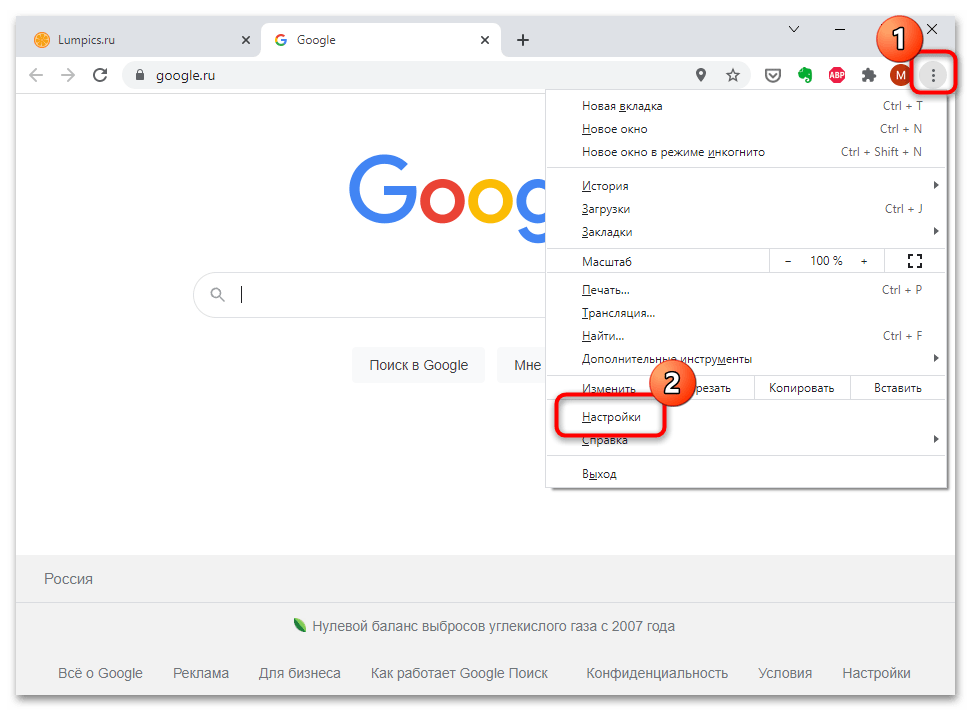
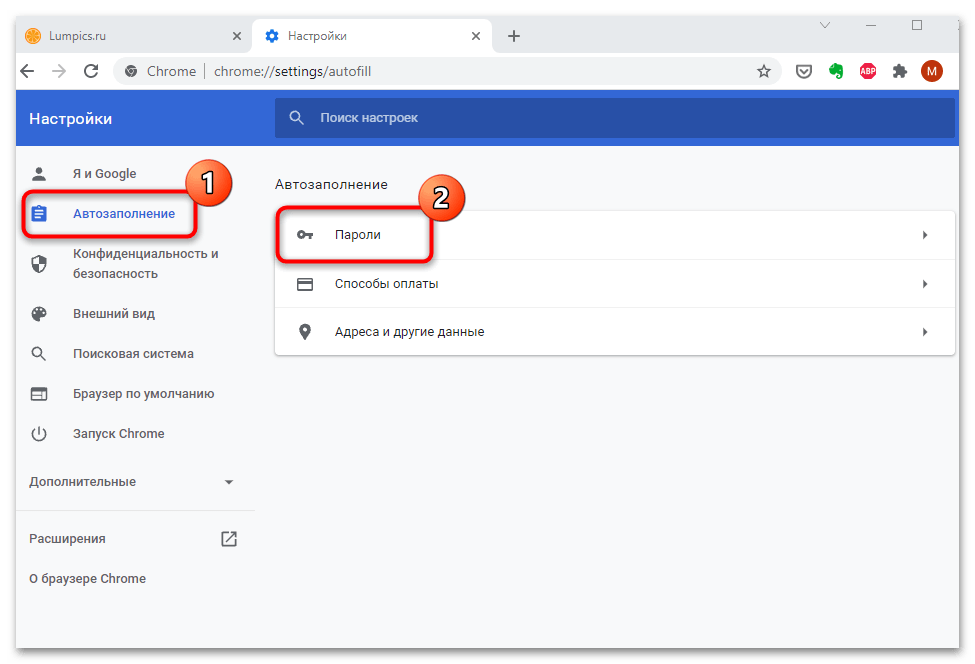
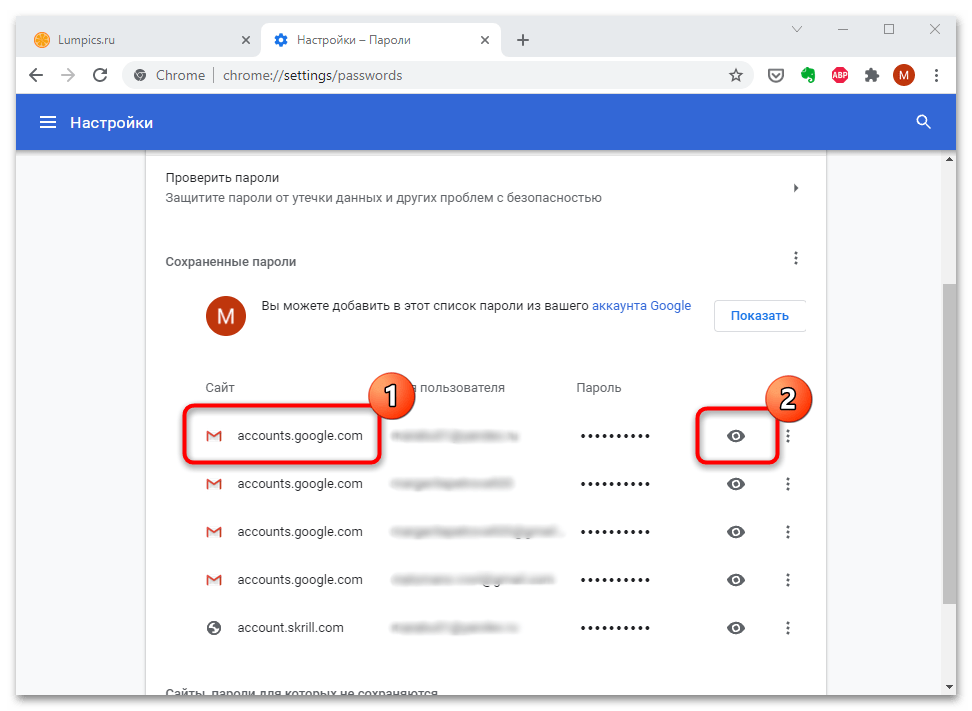
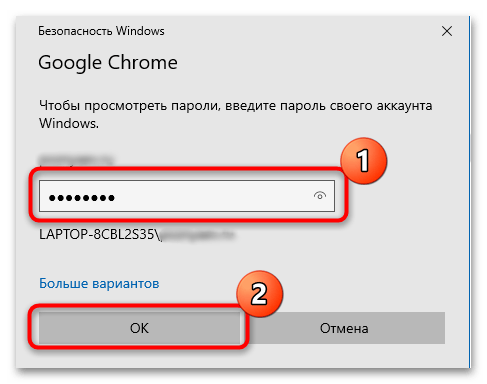
Після цього замість точок в списку сайтів відобразиться пароль від аккаунта. Щоб його приховати, клацніть по іконці у вигляді закресленого очі. Через деякий час пароль знову стане недоступним без введення даних з профілю Windows.
Читайте також: Перегляд збережених паролів у Яндекс.Браузері / Opera / Mozilla Firefox / Internet Explorer
Спосіб 3: Відновлення пароля через аккаунт Google
Якщо браузер не зберігає пароль, то єдиний спосіб потрапити в обліковий запис Google – це зміна пароля. Для цього буде потрібно номер телефону або електронна пошта, які повинні бути прив'язані до облікового запису Гугл. Більш детальна інформація про відновлення пароля є в іншій нашій статті.
Детальніше: як відновити пароль у своєму обліковому записі Google